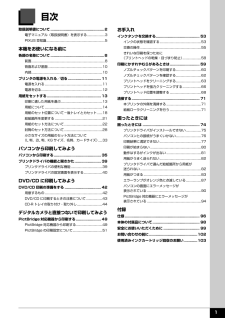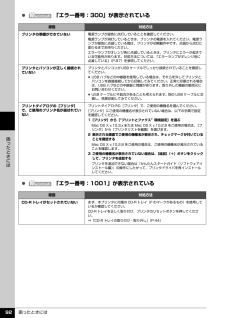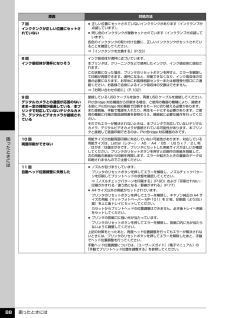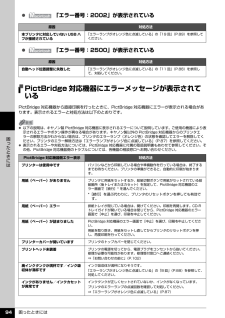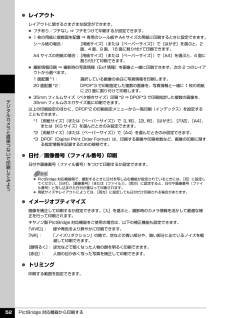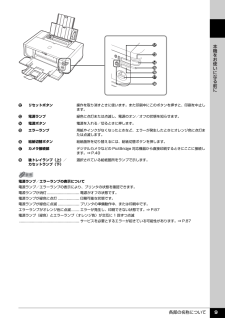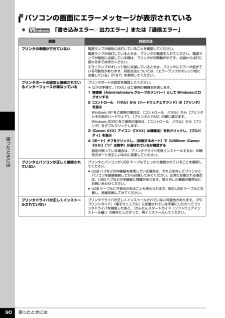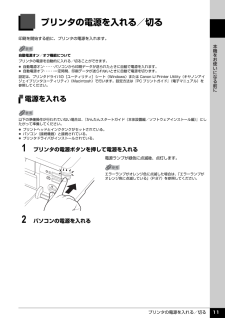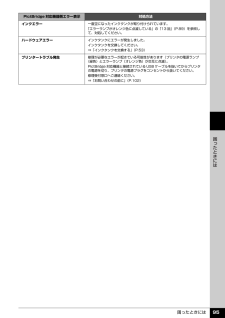Q&A
取扱説明書・マニュアル (文書検索対応分のみ)
"機器"3 件の検索結果
"機器"21 件の検索結果
全般
質問者が納得まず認識を変えてください。
デジタル写真は確かにパソコンやプリンターが必要で、ソフトを使用しカラーマッチングの出来るモニター等は必要ですが、それらが用意出来てRAWデータで撮れば、フィルムないしフィルム以上のプリントが自動で出て来る訳では有りません。
環境が整っている事は有る意味最低限必要な事ですが、その上でデータの付いての知識やソフトの使い方、画像編集の基礎やアイデアが無ければ、プロが現像所で作るフィルムからのプリントには到底太刀打ち出来ません。
多くのアマチュアがこれまで「デジタルはダメだ」なんて言って...
5128日前view105
全般
質問者が納得プリントサーバーという機器を購入して接続設定すればよいのですが、プリントサーバーは結構相性があってどれでも良いという訳にはいきません。
一番安心なのはキャノンの純正品のPIXPORT WP80とい製品ですが価格コムの最安価でも1.3万円以上します。
http://www.canon-is.co.jp/product/wp80/index.html
サードパーティーではバッファローのLPV3-U2-G54がip4500に対応しているようです。
http://buffalo.jp/products/catalo...
5485日前view74
全般
質問者が納得プリンタの修理屋です。
この症状の場合、ヘッド不良が原因ですが、現在キヤノンからはヘッド単品の販売は行われていません。
修理に出すことになります。
修理代金は以下の通りです。
http://repair.canon.jp/sc/html/ScxbESelectMethod.jsp?i_grp=0219&i_model=PIXUS%20IP4500
ただ、iP4500ならかなりの確率で保証期間内のはずでは?
保証書をつけてキヤノンの窓口に出せば修理代金が発生することは無いはずです。
もし、通販な...
6114日前view774
操作ガイドQT5-1280-V04 © CANON INC. 2007 PRINTED IN THAILANDこのプリンタで使用できるインクタンク番号は 、 以下のものです。※インクタンクの交換については 、53 ページを参照してください。操作ガイド使用説明書ご使用前に必ずこの使用説明書をお読みください。将来いつでも使用できるように大切に保管してください。●キヤノン PIXUS ホームページ canon.jp/pixus新製品情報、Q&A、各種ドライバのバージョンアップなど製品に関する情報を提供しております。※通信料はお客様のご負担になります。●キヤノンお客様相談センターPIXUS ・インクジェットプリンタに関するご質問・ご相談は、下記の窓口にお願いいたします。キヤノンお客様相談センター050-555-90011年賀状印刷専用 窓口050-555-90018(受付期間:11/1 ~ 1/15)【受付時間】 〈平日〉 9:00 〜 20:00、 〈土日祝日〉 10:00 〜 17:00(1/1 〜 1/3 は休ませていただきます)※上記番号をご利用いただけない方は 043-211-9330 をご...
目次1取扱説明書について.................................................2電子マニュアル(取扱説明書)を表示する.....................3PIXUS 豆知識....................................................... ..............5本機をお使いになる前に各部の名称について.................................................8前面............................................................. ..........................8背面および底面................................................................10内部............................................................. .......................10プリンタの電...
困ったときには 92困 たときには 「エラー番号:300」が表示されている 「エラー番号:1001」が表示されている原因 対処方法プリンタの準備ができていない電源ランプが緑色に点灯していることを確認してください。電源ランプが消灯しているときは、プリンタの電源を入れてください。電源ランプが緑色に点滅している間は、プリンタが初期動作中です。点滅から点灯に変わるまでお待ちください。エラーランプがオレンジ色に点滅しているときは、プリンタにエラーが起きている可能性があります。対処方法については、「エラーランプがオレンジ色に点滅している」(P.87)を参照してください。プリンタとパソコンが正しく接続されていないプリンタとパソコンが USB ケーブルでしっかり接続されていることを確認してください。 USB ハブなどの中継器を使用している場合は、それらを外してプリンタとパソコンを直接接続してから印刷してみてください。正常に印刷される場合は、USB ハブなどの中継器に問題があります。取り外した機器の販売元にお問い合わせください。 USB ケーブルに不具合があることも考えられます。別の USB ケーブルに交換し、再度印刷して...
困ったときには 88困 たときには7回インクタンクが正しい位置にセットされていない 正しい位置にセットされていないインクタンクがあります(インクランプが点滅しています)。 同じ色のインクタンクが複数セットされています(インクランプが点滅しています)。各色のインクタンクの取り付け位置に、正しいインクタンクがセットされていることを確認してください。⇒「インクタンクを交換する」(P.53)8回インク吸収体が満杯になりそうインク吸収体が満杯に近づいています。本プリンタは、クリーニングなどで使用したインクが、インク吸収体に吸収されます。この状態になった場合、プリンタのリセットボタンを押すと、エラーを解除して印刷が再開できます。満杯になると、印刷できなくなり、インク吸収体の交換が必要になります。お早めにお客様相談センターまたは修理受付窓口にご連絡ください。お客様ご自身によるインク吸収体の交換はできません。⇒「お問い合わせの前に」(P.102)9回デジタルカメラとの通信が応答のないまま一定の時間が経過している/本プリンタで対応していないデジタルカメラ、デジタルビデオカメラが接続されている接続している USB ケーブルを抜き...
困ったときには 94困 たときには 「エラー番号:2002」が表示されている 「エラー番号:2500」が表示されているPictBridge 対応機器にエラーメッセージが表示されているPictBridge 対応機器から直接印刷を行ったときに、PictBridge 対応機器にエラーが表示される場合があります。表示されるエラーと対処方法は以下のとおりです。原因 対処方法本プリンタに対応していない USB ハブが接続されている「エラーランプがオレンジ色に点滅している」の「19 回」(P.89)を参照してください。原因 対処方法自動ヘッド位置調整に失敗した「エラーランプがオレンジ色に点滅している」の「11 回」(P.88)を参照して、対処してください。 以下の説明は、キヤノン製 PictBridge 対応機器に表示されるエラーについて説明しています。ご使用の機器により表示されるエラーやボタン操作が異なる場合があります。キヤノン製以外の PictBridge 対応機器からのプリンタエラーの解除方法がわからない場合は、プリンタのエラーランプ(オレンジ色)の状態を確認してエラーを解除してください。プリンタのエラー解除方法...
PictBridge 対応機器から印刷する 52デジタルカメラと直接つないで印刷してみよう レイアウトレイアウトに関するさまざまな設定ができます。 フチあり/フチなし ⇒ フチをつけて印刷するか設定できます。 1 枚の用紙に複数面を配置 ⇒ 専用のシール紙や A4 サイズの用紙に印刷するときに設定できます。シール紙の場合: [用紙サイズ](または[ペーパーサイズ])で[はがき]を選ぶと、2面、4 面、9 面、16 面に割り付けて印刷できます。A4 サイズの用紙の場合: [用紙サイズ](または[ペーパーサイズ])で[A4]を選ぶと、4 面に割り付けて印刷できます。 撮影情報印刷 ⇒ 撮影時の写真情報(Exif 情報)を画像と一緒に印刷できます。次の 2 つのレイアウトから選べます。1 面配置 *1: 選択している画像の余白に写真情報を印刷します。20 面配置 *2: DPOF*3 で印刷指定した複数の画像を、写真情報と一緒に 1 枚の用紙に 20 面に割り付けて印刷します。 35mm フィルムサイズ(ベタ焼きサイズ)印刷 *2 ⇒ DPOF*3 で印刷指定した複数の画像を、35mm フィルムのネガサイズ風に印刷...
各部の名称について 9本機をお使いになる前にlリセットボタン操作を取り消すときに使います。また印刷中にこのボタンを押すと、印刷を中止します。m電源ランプ 緑色に点灯または点滅し、電源のオン/オフの状態を知らせます。n電源ボタン 電源を入れる/切るときに押します。oエラーランプ 用紙やインクがなくなったときなど、エラーが発生したときにオレンジ色に点灯または点滅します。p給紙切替ボタン給紙箇所を切り替えるには、給紙切替ボタンを押します。qカメラ接続部 デジタルカメラなどの PictBridge 対応機器から直接印刷するときにここに接続します。⇒ P.49r後トレイランプ(上)/カセットランプ(下)選択されている給紙箇所をランプで示します。電源ランプ/エラーランプの表示について電源ランプ/エラーランプの表示により、プリンタの状態を確認できます。電源ランプが消灯.................................... 電源がオフの状態です。電源ランプが緑色に点灯 ........................ 印刷可能な状態です。電源ランプが緑色に点滅 ..........................
困ったときには 90困 たときにはパソコンの画面にエラーメッセージが表示されている 「書き込みエラー/出力エラー」または「通信エラー」原因 対処方法プリンタの準備ができていない電源ランプが緑色に点灯していることを確認してください。電源ランプが消灯しているときは、プリンタの電源を入れてください。電源ランプが緑色に点滅している間は、プリンタが初期動作中です。点滅から点灯に変わるまでお待ちください。エラーランプがオレンジ色に点滅しているときは、プリンタにエラーが起きている可能性があります。対処方法については、「エラーランプがオレンジ色に点滅している」(P.87)を参照してください。プリンタポートの設定と接続されているインターフェースが異なっているプリンタポートの設定を確認してください。* 以下の手順で、「XXX」はご使用の機種名を表します。1 管理者(Adminis trators グループのメンバー)として Windows にログオンする2[コントロール パネル]から[ハードウェアとサウンド]の[プリンタ]を選ぶWindows XP をご使用の場合は、 [コントロール パネル]から[プリンタとその他のハードウェ...
プリンタの電源を入れる/切る 11本機をお使いになる前にプリンタの電源を入れる/切る印刷を開始する前に、プリンタの電源を入れます。電源を入れる1 プリンタの電源ボタンを押して電源を入れる電源ランプが緑色に点滅後、点灯します。2 パソコンの電源を入れる自動電源オン/オフ機能についてプリンタの電源を自動的に入れる/切ることができます。 自動電源オン・・・・・・パソコンから印刷データが送られたときに自動で電源を入れます。 自動電源オフ・・・・・・一定時間、印刷データが送られないときに自動で電源を切ります。設定は、プリンタドライバの[ユーティリティ]シート(Windows)または Canon IJ Printer Utility(キ ヤノンアイジェイプリンタユーティリティ)(Macintosh)で行います。設定方法は『PC プリントガイド』 (電子マニュアル)を参照してください。以下の準備操作が行われていない場合は、『かんたんスタートガイド(本体設置編/ソフトウェアインストール編)』にしたがって準備してください。 プリントヘッドとインクタンクがセットされている。 パソコン(接続機器)と接続されている。 プリンタドライ...
困ったときには 95困 たときにはインクエラー一度空になったインクタンクが取り付けられています。「エラーランプがオレンジ色に点滅している」の「13 回」(P.89)を参照して、対処してください。ハードウェアエラーインクタンクにエラーが発生しました。インクタンクを交換してください。⇒「インクタンクを交換する」(P.53)プリンタートラブル発生修理が必要なエラーが起きている可能性があります(プリンタの電源ランプ(緑色)とエラーランプ(オレンジ色)が交互に点滅)。PictBridge 対応機器と接続されている USB ケーブルを抜いてからプリンタの電源を切り、プリンタの電源プラグをコンセントから抜いてください。修理受付窓口へご連絡ください。⇒「お問い合わせの前に」(P.102)PictBridge 対応機器側エラー表示 対処方法
- 1